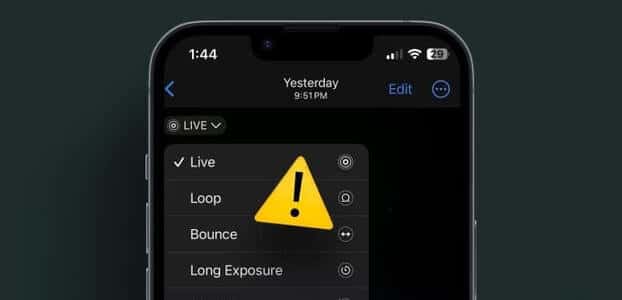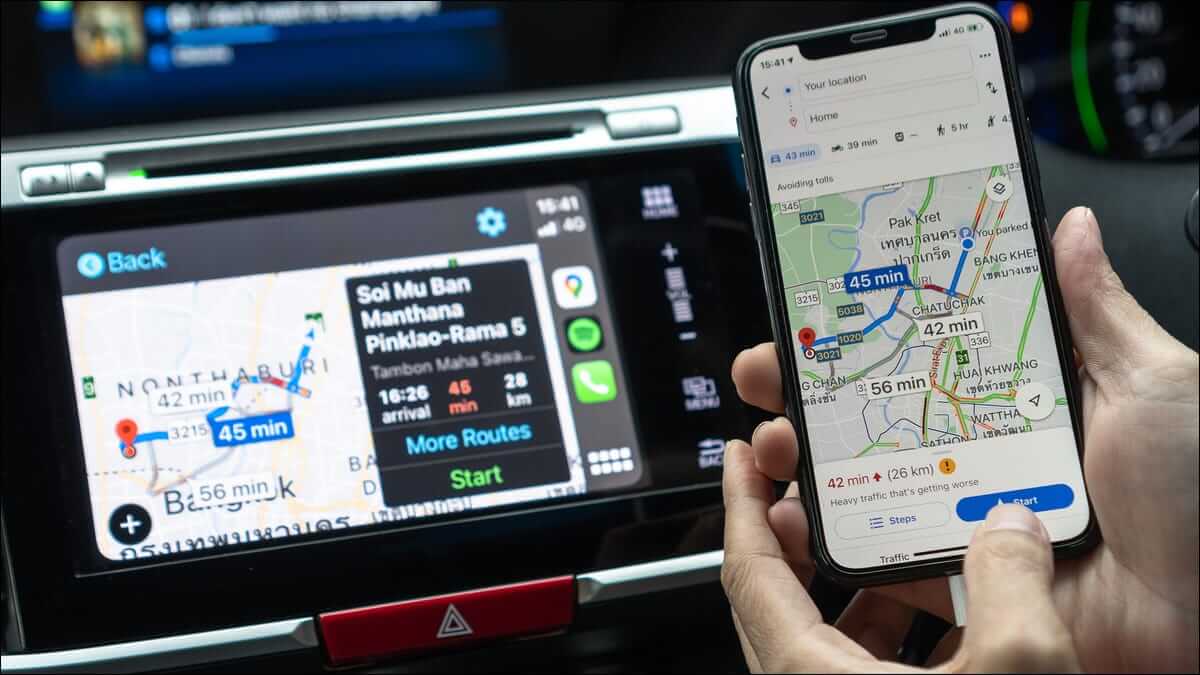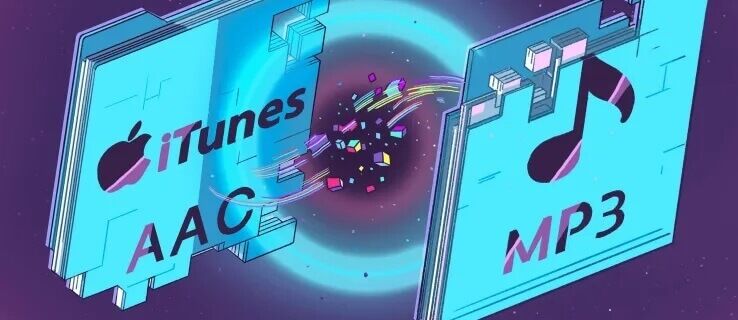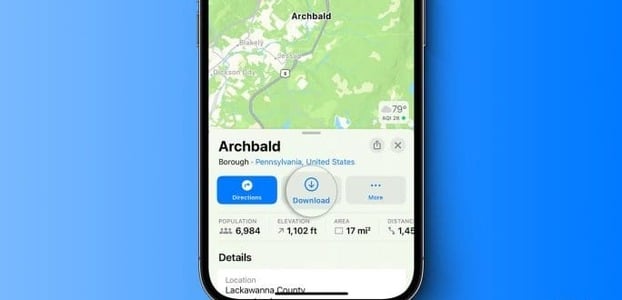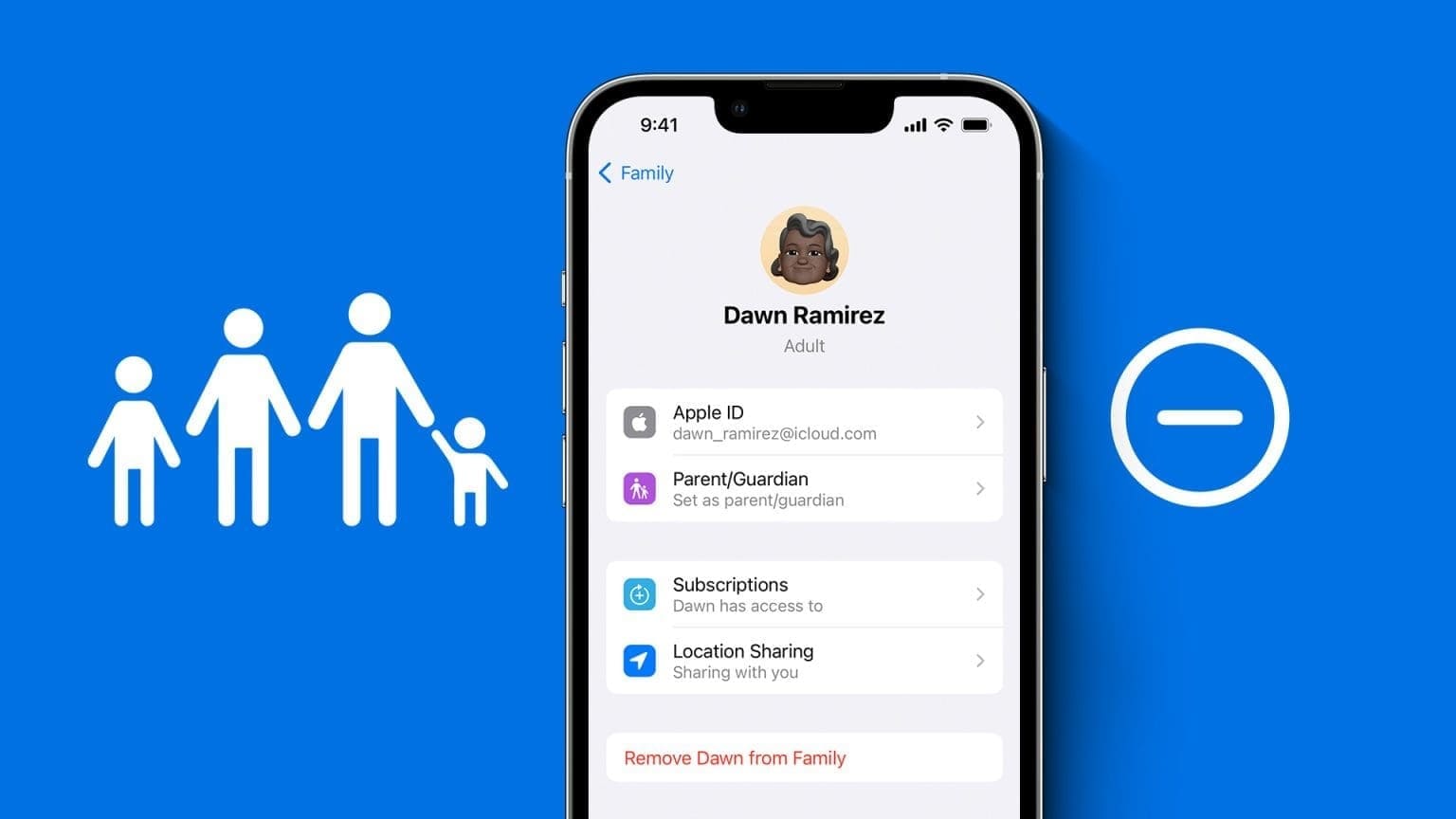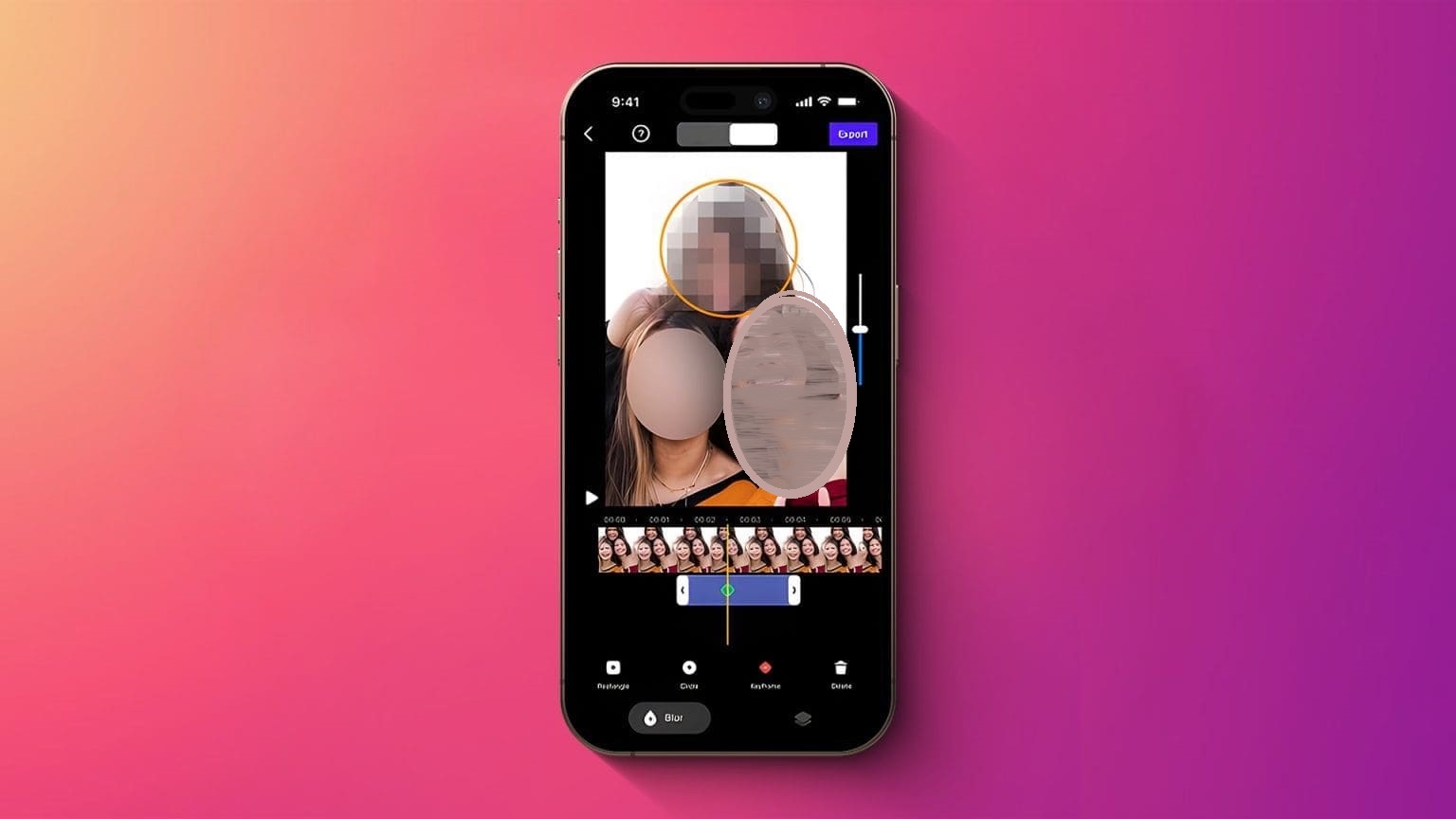هل تريد الاتصال بأصدقائك وعائلتك ولكن لا تتذكر تفاصيل الاتصال الخاصة بهم؟ لا تقلق لأنه لا داعي لتذكر معلومات الاتصال الخاصة بأي شخص ، حيث يساعدك تطبيق iPhone Phone في حفظ تفاصيل الاتصال الخاصة بأي شخص. كما أنه يرتب الاسم أبجديًا بحيث لا تضطر إلى إضاعة الوقت أثناء البحث عن أي جهة اتصال. يمكنك إضافة أسماء الأشخاص المفضلين لديك في قسم المفضلة. إلى جانب كل هذه الميزات ، صادف العديد من الأشخاص جميع أسماء جهات الاتصال التي اختفت أسماء جهات اتصال iPhone و iPhone المفقودة في مشكلات الرسائل النصية. إذا واجهت أيًا من هذه المشكلات ، فأنت في المكان المناسب للحصول على الحلول. في هذه المقالة ، سنناقش كيفية إصلاح اختفاء جميع أسماء جهات الاتصال على iPhone، واختفاء أسماء جهات الاتصال من iPhone 6.
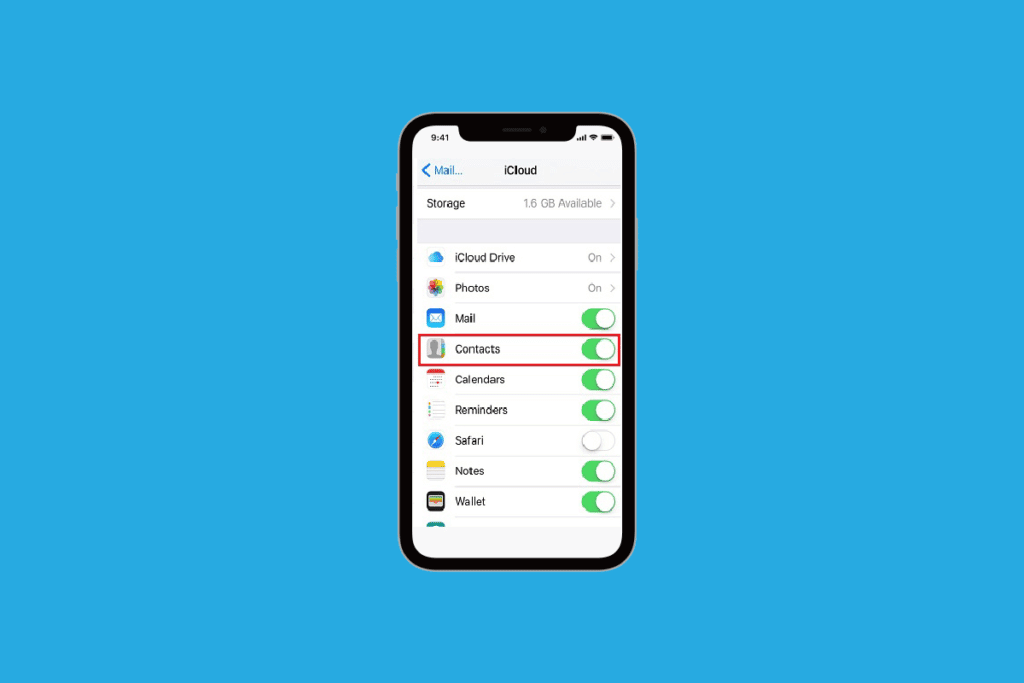
كيفية إصلاح اختفاء جميع أسماء جهات الاتصال على iPhone
اختفت جميع أسماء جهات الاتصال iPhone أو اختفت الأسماء من جهات الاتصال ، قد تنشأ مشكلة iPhone بسبب الاستعادة المشؤومة أو تحديث برنامج عربات التي تجرها الدواب أو المزامنة البطيئة بسبب ضعف اتصال الإنترنت. إذا كنت تواجه هذه المشكلة أيضًا ، فيجب عليك بالتأكيد قراءة الأساليب التي قدمناها أدناه حتى تتمكن من حل المشكلة بسهولة. الأساليب سهلة المتابعة ، لذلك لن تواجه أي مشاكل أثناء تجربتها على جهازك.
الطريقة الأولى: إعادة تشغيل iPhone
هناك أوقات تصادف فيها جميع أسماء جهات الاتصال مشكلة iPhone المختفية. في هذه الحالة ، يمكنك محاولة إعادة تشغيل جهازك أو إعادة تشغيله لإصلاح المشكلة. سيعمل على تحديث النظام من التجمد ومواطن الخلل. يمكنك قراءة مقالتنا حول كيفية إعادة تشغيل iPhone X لمعرفة كيفية إعادة التشغيل.
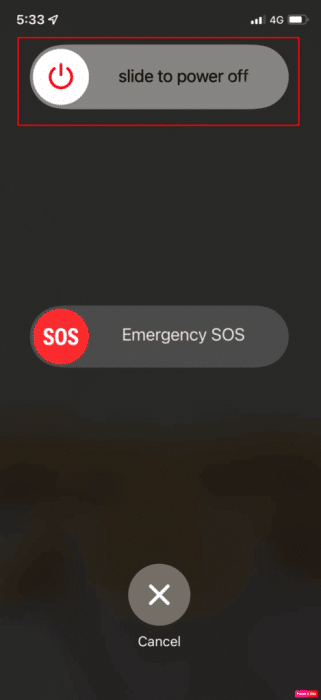
الطريقة الثانية: تحديث قاعدة بيانات جهات الاتصال
يمكنك الانتقال إلى تطبيق جهات الاتصال على جهاز iPhone الخاص بك ومحاولة تحرير جهة الاتصال التي تختفي.
1. افتح تطبيق جهات الاتصال على جهاز iPhone الخاص بك.
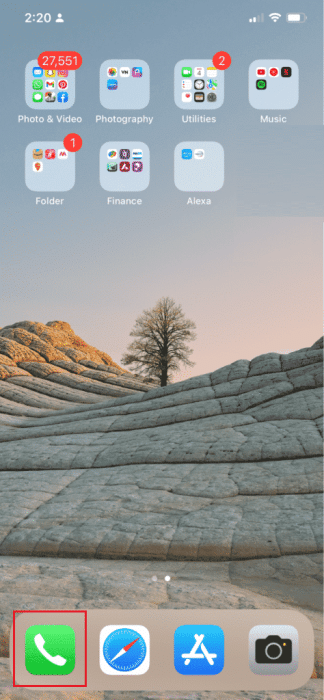
2. اضغط على جهة الاتصال التي تريد تحريرها.
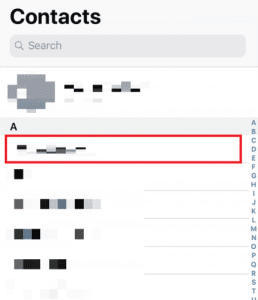
3. اضغط على تحرير من الزاوية اليمنى العليا.
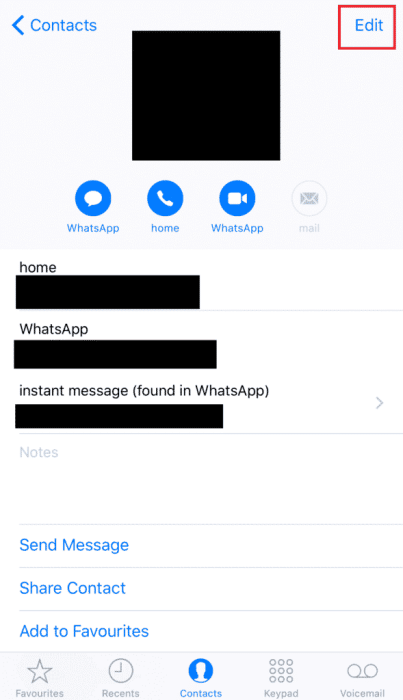
4. قم بتحرير اسم جهة الاتصال أو أي شيء ثانوي وانقر على تم.
5. بعد ذلك ، قم بإعادة تشغيل جهاز iPhone الخاص بك ومعرفة ما إذا كانت جهة الاتصال المطلوبة تظهر في القائمة أم لا.
سيؤدي هذا إلى تحديث جهة الاتصال وقد يساعد في حل مشكلة اختفاء جهات الاتصال. افعل ذلك مع جميع جهات الاتصال التي تظل تختفي من قاعدة البيانات الخاصة بك.
الطريقة الثالثة: إيقاف تشغيل / إيقاف جهات الاتصال في iCloud
هناك أوقات عندما تختفي جميع أسماء جهات الاتصال ، قد تنشأ مشكلة iPhone بسبب مشكلة مزامنة جهات الاتصال بين iCloud و iPhone. لذلك ، لمعرفة كيفية إيقاف تشغيل جهات الاتصال وتشغيلها في iCloud ، يمكنك اتباع الخطوات أدناه.
1. افتح تطبيق “الإعدادات” على جهاز iPhone الخاص بك.
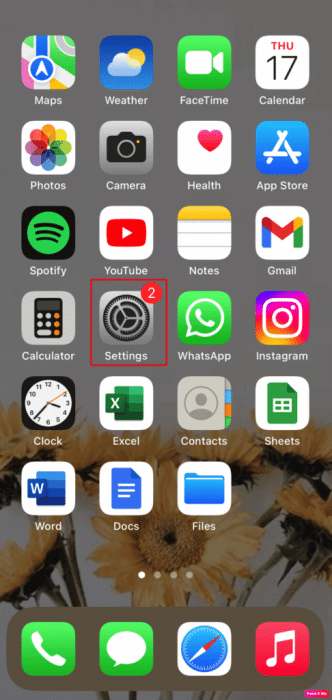
2. ثم انقر فوق معرف Apple الخاص بك> iCloud.
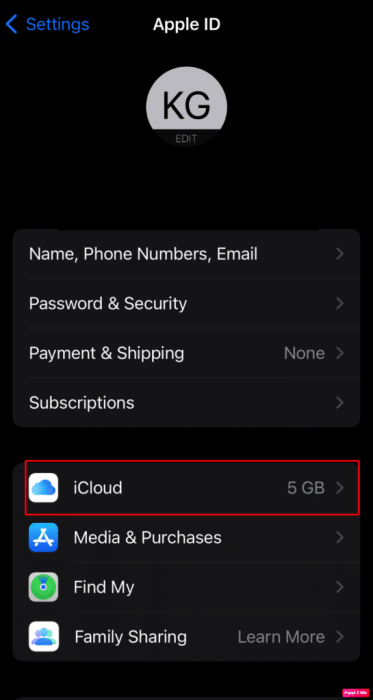
3. قم بإيقاف تشغيل التبديل لخيار جهات الاتصال.
4. ثم اضغط على Keep on My iPhone من نافذة التأكيد المنبثقة.
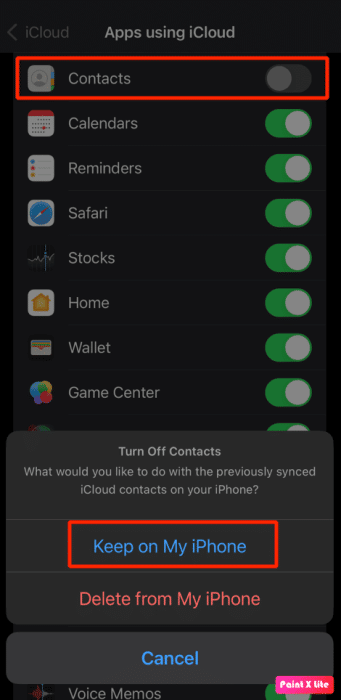
5. بعد مرور بعض الوقت ، قم بتشغيل مفتاح التبديل لخيار جهات الاتصال مرة أخرى وانقر فوق دمج.
الطريقة الرابعة: استخدم Siri لاستعادة جهات الاتصال
هناك طريقة أخرى لإصلاح مشكلة iPhone التي اختفت أسماء جهات الاتصال وهي مطالبة Siri بإعادة جهات الاتصال مرة أخرى. يتعرف Siri على أسماء جهات الاتصال ، لذا يمكن أن يساعد المساعد الافتراضي Siri في حل أسماء جهات الاتصال التي اختفت من مشكلة iPhone 6. قل ، مرحبًا Siri ، اطلب [الرقم المطلوب]. عند إجراء المكالمة ، ستظهر جهة الاتصال في سجل المكالمات لتلاحظها.
الطريقة الخامسة: إعادة تشغيل مزامنة جهات الاتصال
باختيار هذه الطريقة ، يمكنك محاولة حل المشكلة.
1. قم بتشغيل الإعدادات على جهاز iPhone الخاص بك.
2. ثم اضغط على جهات الاتصال> الحسابات.
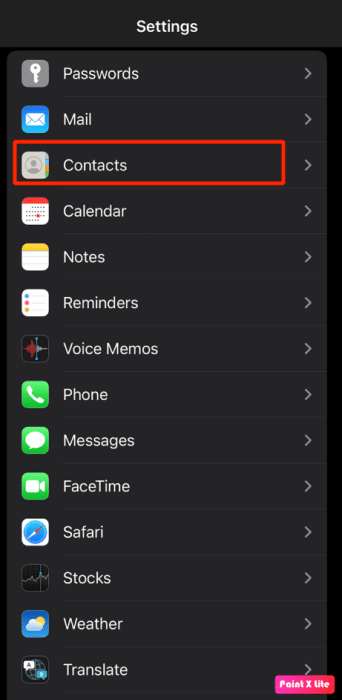
3. بالنسبة لأي من حساباتك ، على سبيل المثال ، iCloud و Exchange و Yahoo وما إلى ذلك ، اختر الحساب المطلوب واضبط مزامنة جهات الاتصال على إيقاف.
4. الآن ، أعد تشغيل جهاز iPhone الخاص بك.
5. بعد ذلك ، قم بتشغيل تطبيق الإعدادات مرة أخرى.
6. ثم اضغط على خيار جهات الاتصال.
7. اختر الحساب المطلوب وقم بتشغيل التبديل لمزامنة جهات الاتصال.
الطريقة 6: تعطيل الاسم المختصر
لمعرفة كيفية تعطيل الأسماء المختصرة ، يمكنك اتباع الخطوات الواردة أدناه.
1. ابدأ بالانتقال إلى تطبيق إعدادات iPhone.
2. ثم اضغط على خيار جهات الاتصال.
3. بعد ذلك ، اضغط على خيار الاسم المختصر.
4. قم بإيقاف تشغيل التبديل للاسم المختصر.
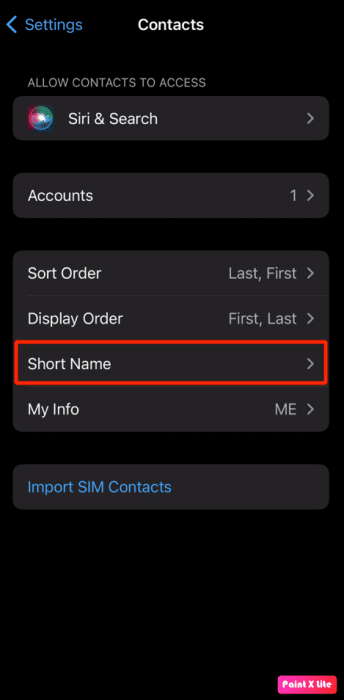
الطريقة 7: تغيير منطقة iPhone
هناك طريقة أخرى لحل مشكلة اختفاء جهات اتصال iPhone وهي تغيير المنطقة واللغة وإعادة تشغيل هاتفك لاحقًا. لمعرفة كيفية تغيير المنطقة ، اتبع الخطوات المحددة.
1. انتقل إلى الإعدادات على جهاز iPhone الخاص بك.
2. بعد ذلك ، اضغط على خيار عام> اللغة والمنطقة.
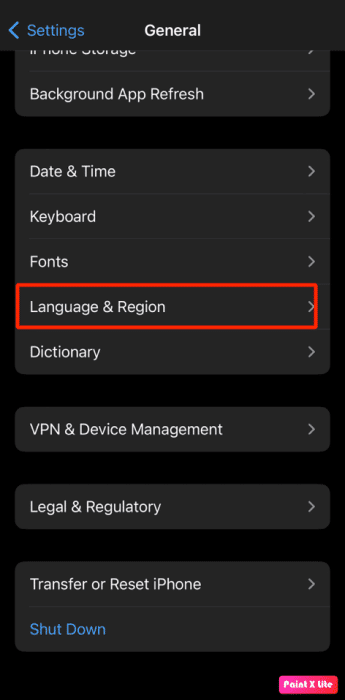
3. بعد ذلك ، قم بتعيين المنطقة المختلفة وفرض إعادة تشغيل جهاز iPhone الخاص بك.
الطريقة 8: إعادة تسجيل الدخول على iPhone
يمكنك أيضًا تسجيل الخروج وتسجيل الدخول مرة أخرى على جهاز iPhone الخاص بك لحل هذه المشكلة. لمعرفة كيفية القيام بذلك ، اتبع الخطوات المحددة.
1. افتح الإعدادات على جهاز iPhone الخاص بك وانقر على معرف Apple> تسجيل الخروج.
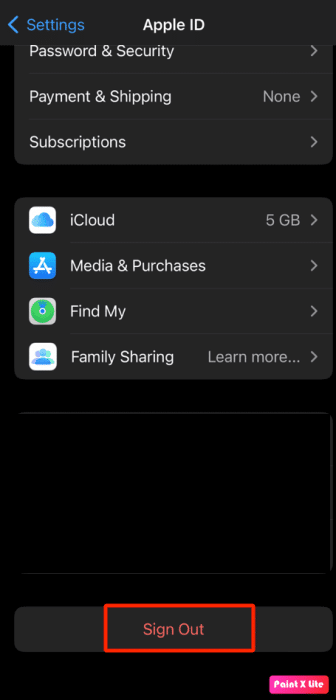
2. بعد ذلك ، أدخل كلمة مرور معرف Apple الخاص بك في النافذة المنبثقة التالية.
3. في النافذة المنبثقة التالية ، حدد / ألغ تحديد نوع بيانات iCloud التي تريد نسخها على جهازك واختر خيار تسجيل الخروج.
4. بعد ذلك ، قم بتسجيل الدخول مرة أخرى إلى حساب iCloud الخاص بك.
الطريقة التاسعة: تغيير إعدادات قوائم جهات الاتصال
عن طريق تغيير إعدادات القائمة لجهات الاتصال ، يمكنك حل هذه المشكلة. لذا جرب هذه الطريقة واتبع الخطوات المحددة.
1. قم بتشغيل تطبيق الهاتف واضغط على خيار جهات الاتصال.
2. بعد ذلك ، اضغط على القوائم من الزاوية اليسرى العليا.
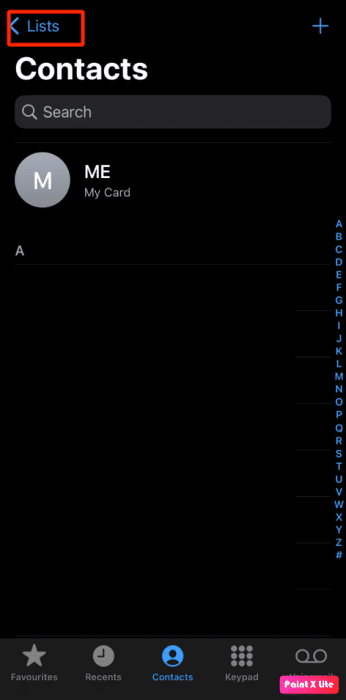
3. ثم ، قم بإلغاء تحديد خيار All iCloud وانقر على تم من الزاوية اليمنى العليا. بعد ذلك ، سترى جميع جهات الاتصال التي قمت بحفظها على جهاز iPhone الخاص بك.
4. ابحث عن جهات الاتصال المفقودة وأضفها إلى دفتر العناوين الخاص بك.
5. بعد ذلك ، توجه إلى إعدادات القوائم وحدد خيار All iCloud مرة أخرى.
الطريقة العاشرة: أعد تشغيل iMessages
لحل أسماء جهات اتصال iPhone المفقودة في الرسائل النصية ، يمكنك تجربة هذه الطريقة. اتبع الخطوات الواردة أدناه لإعادة تشغيل iMessages.
1. قم بتشغيل تطبيق الإعدادات على جهازك.
2. ثم اضغط على خيار الرسائل.
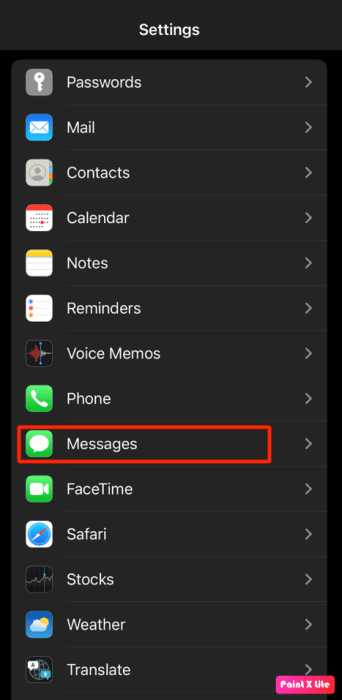
3. قم بإيقاف تشغيل التبديل لخيار iMessages.
4. بعد ذلك ، أعد تشغيل جهاز iPhone الخاص بك.
5. الآن ، انتقل إلى تطبيق الإعدادات واضغط على الرسائل> iMessage لتشغيله مرة أخرى.
الطريقة 11: استعادة النسخ الاحتياطي لـ iPhone باستخدام iTunes
هناك طريقة أخرى لإصلاح أسماء جهات الاتصال التي اختفت من مشكلة iPhone وهي استعادة نسخة iPhone الاحتياطية.
1. قم بتشغيل تطبيق iTunes على جهاز Macbook أو Mac الخاص بك وقم بتوصيل جهاز iPhone بجهاز Mac باستخدام كابل USB.
2. انقر بعد ذلك على رمز الجهاز الموجود أعلى الجانب الأيسر من شاشة iTunes الرئيسية.
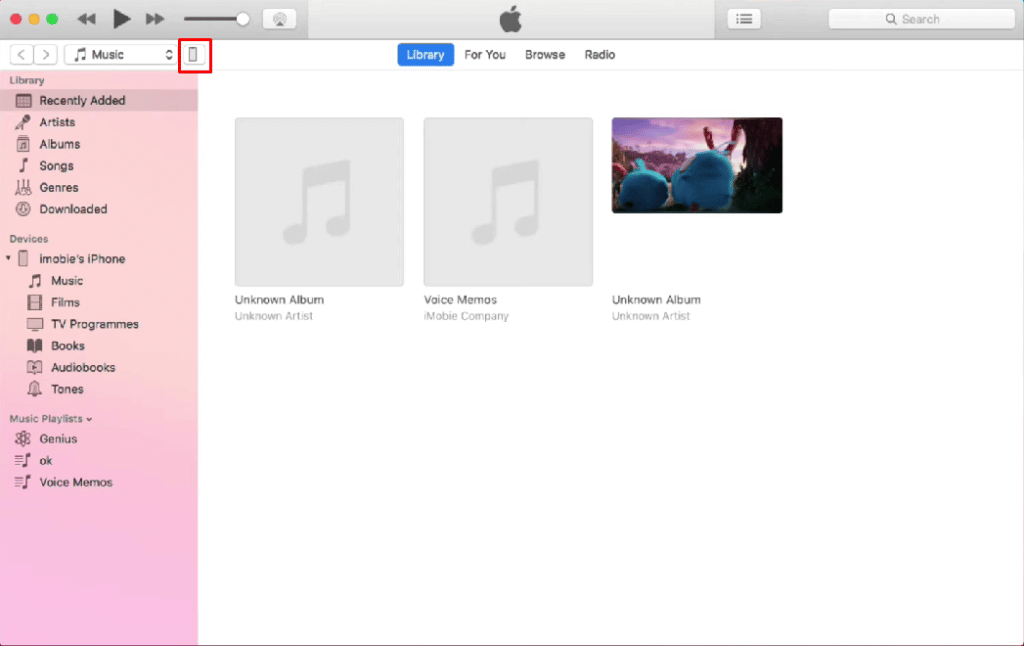
3. الآن ، ضمن قائمة الجهاز ، انقر فوق استعادة النسخ الاحتياطي … ثم حدد النسخة الاحتياطية السابقة التي تريد استعادتها.
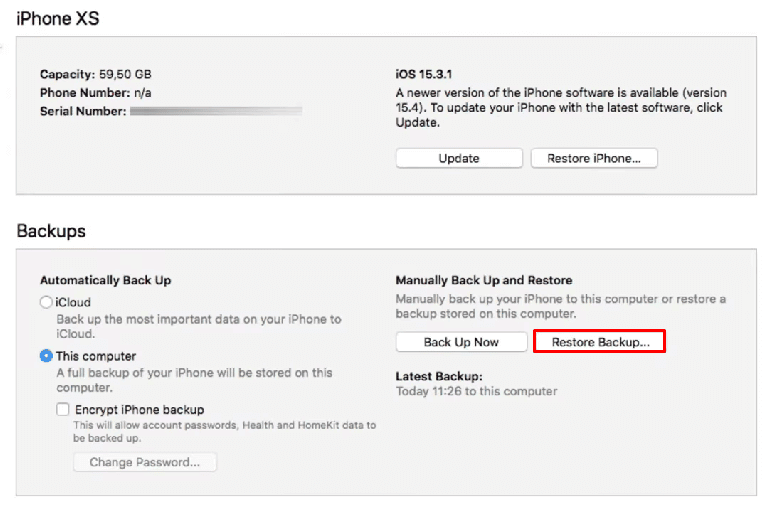
4. لاستعادة جهاز iPhone الخاص بك ، انقر فوق خيار الاستعادة.
بعد استعادة جهازك بنجاح من نسخة احتياطية سابقة ، انتقل إلى تطبيق جهات الاتصال لمعرفة ما إذا كانت جهات الاتصال المفقودة قد عادت أم لا.
الطريقة 12: إعادة تعيين إعدادات الشبكة
إذا كنت ترغب في اختيار هذه الطريقة ، فاتبع الخطوات الواردة أدناه.
1. قم بتشغيل تطبيق الإعدادات على جهازك.
2. ثم اضغط على خيار عام.
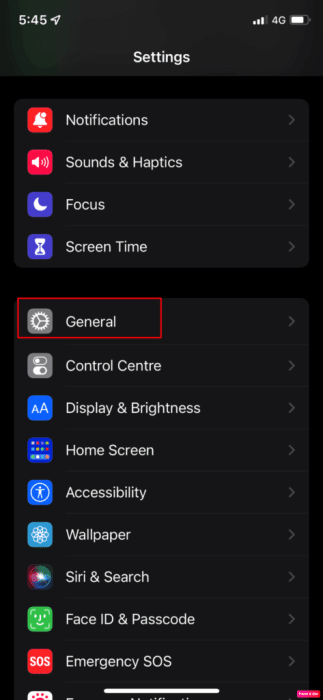
3. اضغط على خيار نقل أو إعادة تعيين iPhone.
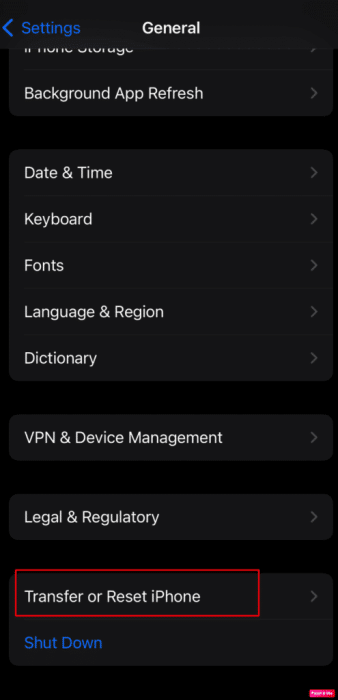
4. بعد ذلك ، انقر فوق إعادة تعيين> إعادة تعيين إعدادات الشبكة.
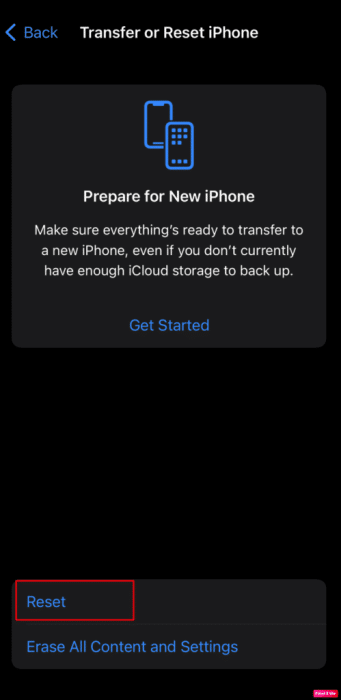
لذلك ، نأمل أن تكون قد فهمت كيفية إصلاح جميع أسماء جهات الاتصال التي اختفت أسماء جهات اتصال iPhone و iPhone المفقودة في مشكلات الرسائل النصية مع الخطوات التفصيلية لمساعدتكم. يمكنك إخبارنا بأي استفسارات أو اقتراحات حول أي موضوع آخر تريد منا كتابة مقال عنه. قم بإسقاطها في قسم التعليقات أدناه حتى نعرف.